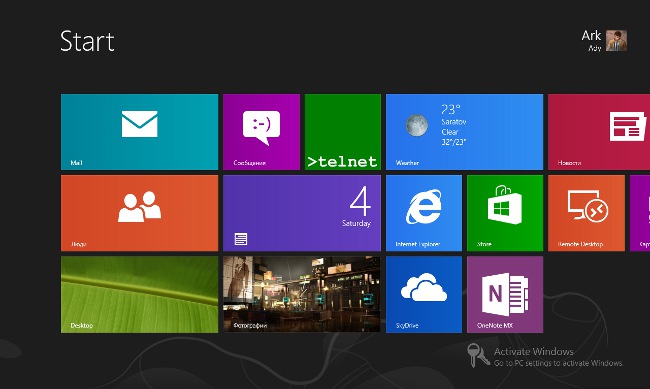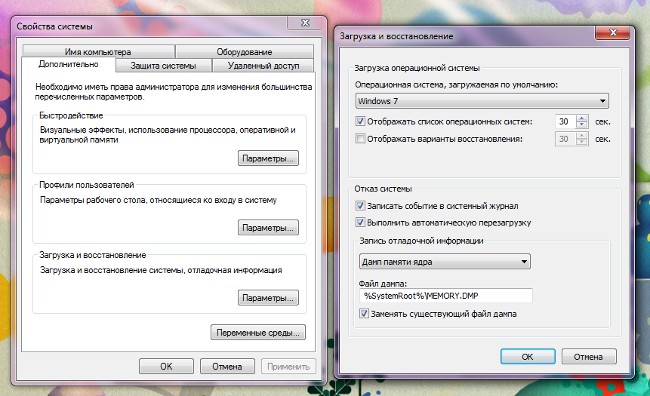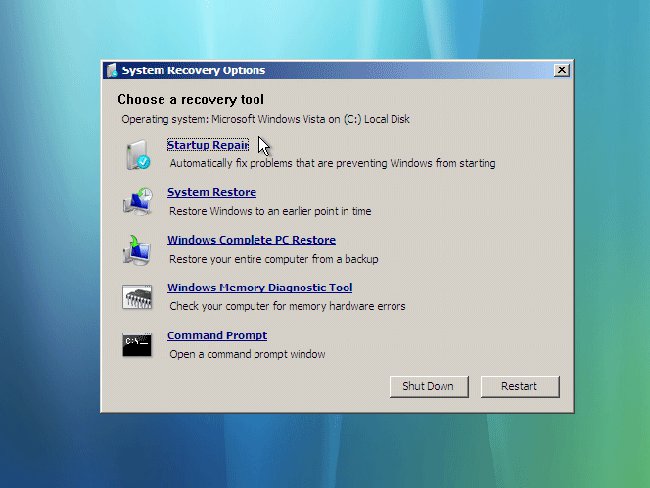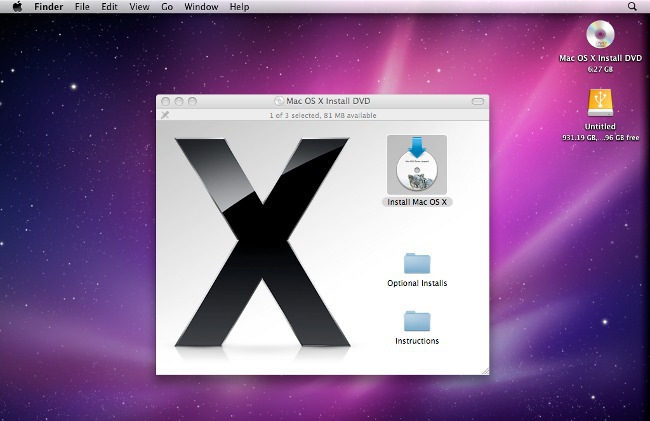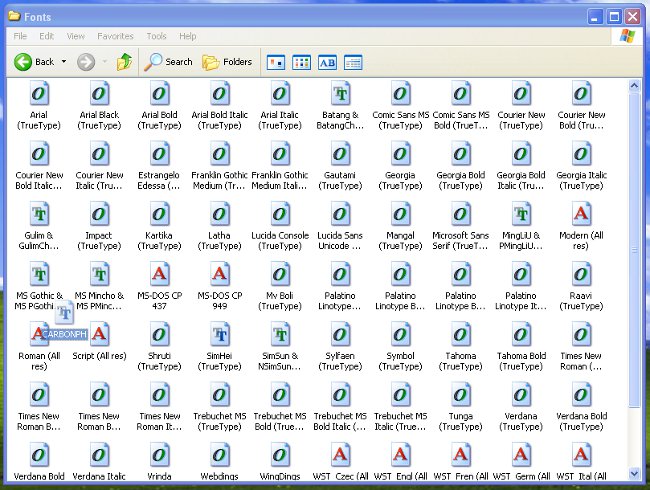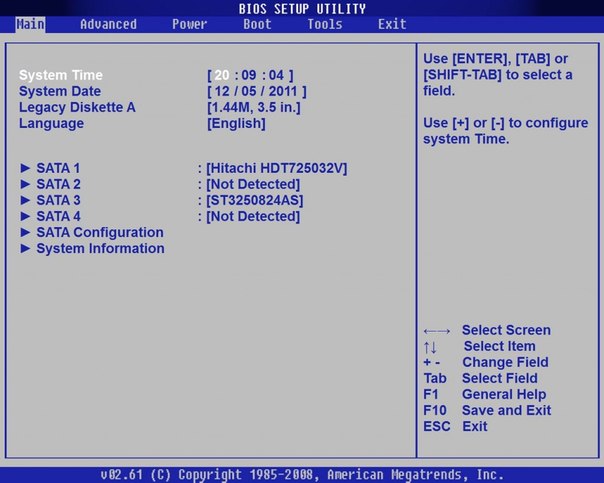Windows 8: n asentaminen

Monet tietokoneiden käyttäjät ovat joEhdin lukea listan uusia ominaisuuksia Windows-käyttöjärjestelmän, niin vakavasti miettiä asentamista, mikä ei ole yllättävää, koska kuvaus uuden viehättävä käyttöliittymä, harvinaista aikaisempien versioiden järjestelmän intrigue ketään. Tässä artikkelissa, miten asentaa Windows 8 tietokoneellesi.
Ensinnäkin tarvitsemme flash-asema ja käyttöjärjestelmän kuva itsessään. Sinun on myös selvitettävä, onko sinuntietokoneen (emolevyn malli) tai kannettavan tietokoneen käynnistämisen USB-laitteista. Tarkista se hyvin helposti: katso laitteiston dokumentaatiota tai siirry BIOS-tiedostoon, jossa sinun on valittava käynnistyskohta. Jos tällaista latausta ei tueta, tämä on ensimmäinen merkki siitä, että laitteistosi tarvitsee kiireellisen päivityksen.
Itsenäisesti jakelu vie huomattavasti enemmän kuin 4 Gt, joten jotta voit asentaa Windows 8, tarvitset flash-aseman, jonka määrä vähintään 8 Gt. Lisäksi on tarpeen työskennellätietokone, jossa on asennettu Windows 7 tai Windows Vista, johon käynnistetään käynnistettävä USB-muistitikku. Muista, että luodessasi flash-asema alustetaan, joten muista kopioida kaikki tärkeät tiedot USB-muistitikulta turvalliseen paikkaan. Tarvitaan myös DEAMON ToolsSe toimii virtuaalisten levyjen emulaattorina.
Kun liität flash-aseman tietokoneeseen, sinun on käynnistettävä komentorivi käyttäen hallinnolliset oikeudet. Siirry Käynnistä-valikkoon cmd-hakupalkissa ja paina Ctrl + Shift + Enter.
Kirjoita komentoriville sitten DiskPart ja paina Enter. Sitten soitamme LISTA LEVY ja paina Enter-näppäintä uudelleennäyttöön tulee luettelo levyistä, joiden mukaan on tarpeen selvittää, mihin numeroon menee, jolloin käyttöjärjestelmä tarkoittaa flash-asemaa. Oletetaan, että se on Levy 1.
Seuraava vaihe on flash-aseman muotoilu. Tätä varten sinun on rekisteröidyttävä seuraaviin komentoihin: "Valitse levy 1", "Puhdista", "Luo osio ensisijainen", "Valitse osio 1", "Toiminto", "Muotoile FS = NTFS". Yleensä muotoilu ei vie paljon aikaa, ja sen jälkeen, kun se on valmis, sinun on syötettävä «Määritä» ja «Poistu».
Seuraavaksi sinun tulee avata kuva virtuaalistaROM, käyttämällä DEAMON Tools -ohjelmistoa tai muuta emulaattoria tähän. Jälleen palataan komentoriville, jossa kirjoitat levyn nimen ja laita kaksoispiste loppuun esimerkiksi, F:. Sitten kirjoitamme CD Boot. Sen vuoksi kansiossa F: Boot on tiedosto bootsect.exe, suorita se generoimaan käynnistyslataimen koodi, määrittämällä bootsect.exe / nt60 G:, jossa G on kirjain, jolla USB-muistitikku toimii. Nyt saat viestin, jossa ilmoitetaan käynnistyslataimen luomisen onnistuneesti.
Se pysyy vain kopioi koko DVD-levyn sisältö jossa järjestelmä jakautuu USB-muistitikulle. Nyt vihdoin, voit asentaa Windows 8. Laita boot etusijalla BIOS-flash-asemaan. Kun tietokone käynnistetään uudelleen, käyttöjärjestelmän asennusohjelma avautuu automaattisesti.
Jos luot järjestelmän käynnistettävän USB-muistitikun Windows XP, niin tämä prosessi on hieman erilainen siinä. Ensinnäkin tarvitset apuohjelman MBRWiz. Kun olet muotoilussa flash-asema komentorivillä, kirjoita Muunna G: / FS: NTFS, missä G on salasanan osoittamat kirjaimet. Seuraavaksi sinun on suoritettava MBRWiz.exe-tiedosto, joka purkaa apuohjelman itse määritetyssä kansiossa, esimerkiksi C: MBRWIZ. Nyt sinun täytyy mennä tähän kansioon kirjoittamalla komentoriville CD C: MBRWIZ.
soitetut MBRWIZ / LIST. Näyttöluettelossa sinun on tarkasteltava, mikä tietokoneen sarjanumero on USB-muistitikku, esimerkiksi 1. Kirjoita seuraavaksi: MBRWIZ / levy = 1 / aktiivinen = 1. Tämän jälkeen käynnistyslataimen koodi generoidaan samalla tavoin kuin Windows 7 ja Vista. Nyt itse jakelu voidaan kopioida flash-asemaan.
Asentaja on selkeä käyttöliittymä, joka askel askeleelta näyttää asennusprosessin. Kaikki alkaa kielellä ja lisenssisopimuksen vahvistamisella. Suosittelemme valitsemaan asennustilan Mukautettu (edistynyt), on myös suositeltavaa alustaa levy,joka asennetaan. Seuraavaksi, kuten tavallista, meidän on keksittävä nimi tietokoneelle ja määriteltävä myös käyttäjätunnukset. Tämä on tärkein asia asentaa Windows 8: n onnistuneesti.